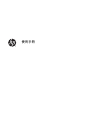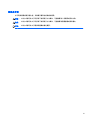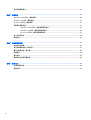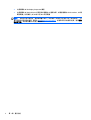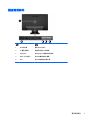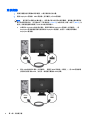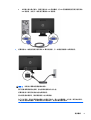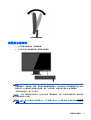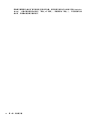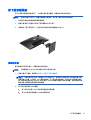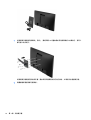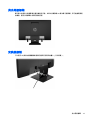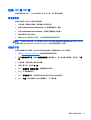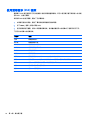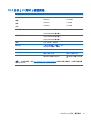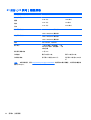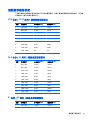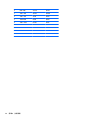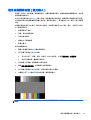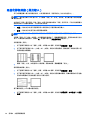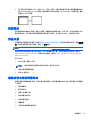HP ProDisplay P202va 19.53-inch Monitor 取扱説明書
- カテゴリー
- テレビ
- タイプ
- 取扱説明書

使用手冊

© 2014 Hewlett-Packard Development
Company, L.P.
手冊中所包含之資訊可隨時更改,恕不
另行通知。HP 產品和服務的唯一保固
列於隨產品和服務所附的明示保固聲明
中。本文件的任何部分都不可構成任何
額外的擔保。HP 對於本文件在技術上
或編輯上的錯誤或疏失並不負擔任何責
任。
第 1 版: 2014 年 12 月
文件編號: 799838-AB1

關於此手冊
本手冊提供關於顯示器功能、安裝顯示器和技術規格的資訊。
警告! 以此方式標示的文字代表若不依照指示方法操作,可能會導致人身傷害或喪失生命。
注意: 以此方式標示的文字代表若不依照指示方法操作,可能會導致設備損壞或資料遺失。
附註: 以此方式標示的文字將提供重要的補充資訊。
iii

iv
關於此手冊

目錄
1 產品功能 ...................................................................................................................................................... 1
HP ProDisplay 顯示器 ............................................................................................................................................ 1
2 安全與維護準則 ........................................................................................................................................... 3
重要安全資訊 ........................................................................................................................................................ 3
維護準則 ................................................................................................................................................................ 4
清潔顯示器 ......................................................................................................................................... 4
搬運顯示器 ......................................................................................................................................... 4
3 安裝顯示器 .................................................................................................................................................. 5
安裝顯示器的注意事項 ........................................................................................................................................ 5
連接支架底座 ........................................................................................................................................................ 6
識別背面組件 ........................................................................................................................................................ 7
連接纜線 ................................................................................................................................................................ 8
識別正面面板控制項 ......................................................................................................................................... 10
調整顯示器 ......................................................................................................................................................... 10
開啟顯示器電源 ................................................................................................................................................. 11
拆下顯示器機座 ................................................................................................................................................. 13
安裝顯示器 ....................................................................................................................................... 13
找出等級標籤 ..................................................................................................................................................... 15
安裝纜線鎖 ......................................................................................................................................................... 15
4 操作顯示器 ................................................................................................................................................ 16
軟體與公用程式 ................................................................................................................................................. 16
資訊檔 ............................................................................................................................................... 16
影像色彩對應檔 ............................................................................................................................... 16
安裝 .INF 與.ICM 檔 .............................................................................................................................................. 17
從光碟安裝 ....................................................................................................................................... 17
從網路下載 ....................................................................................................................................... 17
使用螢幕顯示 (OSD) 選單 .................................................................................................................................. 18
v

使用自動睡眠模式 ............................................................................................................................................. 19
附錄 A 技術規格 ............................................................................................................................................ 20
49.6 公分(19.53 英吋)機型規格 ................................................................................................................... 20
58.4 公分(23 英吋)機型規格 ........................................................................................................................ 21
61 公分(24 英吋)機型規格 ........................................................................................................................... 22
預設顯示器解析度 ............................................................................................................................................. 23
49.6 公分(19.53 英吋)機型原廠預設模式 ................................................................................ 23
58.4 公分(23 英吋)機型原廠預設模式 ...................................................................................... 23
61 公分(24 英吋)機型原廠預設模式 ......................................................................................... 23
進入使用者模式 ................................................................................................................................................. 25
省電功能 ............................................................................................................................................................. 25
附錄 B 支援與疑難排解 .................................................................................................................................. 26
解決常見的問題 ................................................................................................................................................. 26
使用自動調整功能(類比輸入) ..................................................................................................................... 27
最佳化影像效能(類比輸入) ......................................................................................................................... 28
按鈕鎖定 ............................................................................................................................................................. 29
產品支援 ............................................................................................................................................................. 29
連絡技術支援的準備事項 ................................................................................................................................. 29
附錄 C 協助工具 ............................................................................................................................................ 30
支援的輔助技術 ................................................................................................................................................. 30
連絡支援 ............................................................................................................................................................. 30
vi

1
產品功能
HP ProDisplay 顯示器
LCD(液晶顯示)顯示器具有動態矩陣、薄膜電晶體 (TFT) 面板。顯示器的機型和功能包括:
●
對角線 49.6 公分(19.53 英吋)的可視區域顯示器,解析度達 1920 x 1080,並支援較低解析度的
全螢幕模式; 包含自訂縮放功能,可獲得最大的影像大小,同時保持原始的外觀比例
●
對角線 58.42 公分(23 英吋)的可視顯示區域,解析度達 1920 x 1080,以及支援較低解析度的全
螢幕模式; 包含自訂縮放功能,可獲得最大的影像大小,同時保持原始的外觀比例
●
61 公分(24 英吋)對角線的可視區域顯示,解析度達 1920 x 1080,並支援較低解析度的全螢幕模式;
包含自訂縮放功能,可獲得最大的影像大小,同時保持原始的外觀比例
●
非眩光面板,並具備更省電的 LED 背光模組
●
讓您在坐著、站著或左右移動時都可以寬廣視角觀看
●
傾斜功能
●
可拆卸的底座,適合多種顯示器面板固定方式
●
透過提供的 VGA 訊號纜線,視訊訊號輸入可支援 VGA 類比訊號
●
透過隨附的 DisplayPort 訊號連接線,視訊輸入可支援 DisplayPort 數位訊號(特定機型)
●
視訊訊號輸入可支援 HDMI 數位訊號(特定機型)
●
「隨插即用」功能(需作業系統支援)
●
顯示器背面的安全插槽用於固定選購的纜線
●
以數種語言進行螢幕內建顯示 (OSD) 調整,讓設定與螢幕最佳化更為容易
●
HP Display Assistant 軟體可供調整顯示器設定,並啟用防盜功能(請參閱顯示器隨附光碟上的《HP
Display Assistant 使用指南》)
●
DisplayPort 輸入支援 HDCP 複製保護
●
包含螢幕驅動程式與產品說明文件的軟體與說明文件光碟
●
省電裝置功能可符合降低耗電量的要求
●
支援選購的 HP 整合式工作中心機座
HP ProDisplay 顯示器 1

2
安全與維護準則
重要安全資訊
顯示器隨附有電源線。如果使用其他電源線,請僅使用與本顯示器相容的電源及連接方式。如需搭配本
顯示器的正確電源線組的資訊,請參閱媒體光碟片(如有隨附)或說明文件套件中的《產品通知》。
警告! 若要減少電擊或設備損壞的風險:
• 將電源線插入可隨時輕鬆取用的 AC 插座中。
• 請從 AC 插座中拔除電源線,以中斷電腦的電源。
• 電源線若是附有一個 3 腳插頭,請將電源線插入接地的(連接地上的)3 孔插座。請勿停用電源線的接
地接腳,例如插上一個 2 接腳轉接器。接地接腳具備重要的安全功能。
為了安全著想,請勿在電源線或纜線上放置任何物品。請小心佈置纜線,以免有人踩到或被絆倒。不要
拉扯電源線或纜線。從電源插座拔出電源線時,請抓緊電源線的插頭。
若要減少嚴重的人身傷害,請閱讀《安全與舒適操作指南》。它說明了適當的工作站、設定、擺放以及
電腦使用者的健康和工作習慣,並且提供了重要的電子和機械安全資訊。本指南可在下列網址中找到:
http://www.hp.com/ergo。
注意: 為了保護您的顯示器與電腦,請將所有電腦和其週邊裝置(例如顯示器、印表機和掃描器)的
電源線插至具有穩壓保護的裝置,例如延長線插座或不斷電電源供應器 (UPS)。不是所有的延長線插座
都提供穩壓保護;延長線必須明確標示擁有此功能。請使用有製造商提供損壞更換保證的延長線插座,
以便在穩壓保護作用失效時能夠更換設備。
請使用合適且尺寸正確的家俱,才能承載您的 HP LCD 顯示器。
警告! 不當放置於梳妝台、書櫃、架子、桌子、喇叭、櫃子或推車上的 LCD 顯示器可能會掉落,並導
致人身傷害。
請小心裝設連接到 LCD 顯示器的所有電線與纜線,避免不適當的拉扯或絆倒他人。
附註: 本產品適合娛樂用途。請考慮將顯示器置於受控制的光源環境之中,以避免因周圍光線和明亮
表面造成的干擾導致螢幕產生令人困擾的反射。
重要安全資訊
3

維護準則
為了強化效能並延長顯示器的壽命:
●
請勿打開顯示器機殼或嘗試自行維修本產品。請只調整操作說明中所提到的控制項。如果顯示器
無法正常運作或曾經摔落或損壞,請聯絡當地的 HP 授權代理商、經銷商或服務供應商。
●
請依照顯示器上的標籤/背板所示,使用適合此顯示器的電源及連線。
●
請確定連接到插座的產品總安培數不會超過電源插座的電流安培數上限;且連接到電線的產品總安
培數不會超過電線的安培數上限。請參考電源標籤來判斷每個裝置的安培數(AMPS 或 A)。
●
將顯示器安裝在您方便使用的插座附近。要拔掉顯示器的電源線時,請確實握住插頭,並將它由插
座拔出。絕對不要拉扯電源線來拔除顯示器的電源線。
●
不使用時請關閉您的顯示器。您可以使用螢幕保護程式,並在不使用時關閉顯示器,來延長顯示器
的使用壽命。
附註: 發生「燒穿影像」的顯示器不屬於 HP 保固範圍內。
●
機殼的槽孔是用來通風的。不可封閉或覆蓋這些槽孔。絕對不可將任何物品塞入槽孔之中。
●
請勿讓顯示器掉落,或將其放置在不平穩的物體表面上。
●
請勿讓任何東西壓在電源線上。請勿踩踏電源線。
●
將顯示器置於通風良好的區域,遠離強光、高溫或濕氣。
●
當拆卸顯示器底座時,必須將顯示器正面朝下,放在柔軟的表面上,以避免表面刮傷、損傷或破
裂。
清潔顯示器
1.
關閉顯示器的電源,然後拔掉設備後方的電源線。
2.
使用柔軟、乾淨的抗靜電布擦拭螢幕和機殼,除去顯示器上的灰塵。
3. 對於不易擦拭的地方,請使用配比為 1:1 的水和異丙醇的混合物。
注意: 將清潔劑噴在布上,然後使用此濕布輕輕擦拭螢幕表面。永遠不要直接把清潔劑噴在螢幕表面
上。它可能會滲透到溝緣後面並損壞電子元件。
注意: 請勿使用包含以石油為原料的物質(例如苯)、稀釋劑或任何揮發性物質的清潔劑清潔顯示器
螢幕或機殼。這些化學物品可能會對顯示器造成傷害。
搬運顯示器
保留原來的包裝箱。如果爾後要移動或搬運顯示器,您可能會需要它。
4 第 2 章 安全與維護準則

3
安裝顯示器
若要設定顯示器,請確定顯示器、電腦系統以及其他連接裝置的電源都已關閉,然後依照下列指示執
行。
安裝顯示器的注意事項
為了避免使顯示器損壞,請注意不要碰觸 LCD 面板的表面。在面板上施加壓力可能造成顏色不一致或液
晶無法定位。如果發生這種情況,螢幕將無法復原到正常狀態。
安裝機座時,請將顯示器正面朝下,放在鋪有泡綿保護墊或非磨蝕軟布的平坦表面上。這樣可防止螢幕
遭到刮傷、損毀或損壞,並可避免損及正面面板按鈕。
附註: 您的顯示器外型可能於此範例圖所用的顯示器不同。
安裝顯示器的注意事項
5

連接支架底座
1. 拆下機座/底座組件,然後從包裝盒提起顯示器並正面朝下放置在平坦表面上。
2.
將支架放在底座上方,然後用力向下壓入,以鎖入定位。
3.
將支架上的兩個定位片插入顯示器本體背面的托架中,直到卡入定位為止。
注意: 請勿碰觸 LCD 面板的表面。在面板上施加壓力可能造成顏色不一致或液晶無法定位。如果發生
這種情況,螢幕將無法復原到正常狀態。
6 第 3 章 安裝顯示器

識別背面組件
元件 功能
1VESA 顯示幕 覆蓋 VESA 安裝孔。
2AC 電源連接器 連接顯示器的 AC 電源線。
3DisplayPort 將 DisplayPort 纜線連接至螢幕。
4HDMI(部分型號) 將 HDMI 纜線連接至螢幕。
5VGA 將 VGA 導線連接至顯示器。
識別背面組件
7

連接纜線
1.
將顯示器置於接近電腦或來源裝置、方便且通風良好的位置。
2. 連接 DisplayPort 訊號線、HDMI 訊號線(特定機型)或 VGA 訊號線。
附註: 顯示器可支援類比或數位輸入。 視訊模式取決於使用的視訊電纜。 螢幕會自動判斷哪些
輸入的視訊訊號有效。 您可藉由按下正面面板的 [+/Source](加號/來源)按鈕,或按下 [Menu](功
能表)按鈕透過螢幕內建顯示 (OSD) 的功能來選取輸入。
●
如果要以 DisplayPort 數位模式運作,請使用隨附的 DisplayPort 訊號線(特定機型)。 將
DisplayPort 訊號線連接至顯示器背面的 DisplayPort 連接器,並將另一端連接至電腦的
DisplayPort 連接器。
●
要以 HDMI 數位模式運作(特定機型),請使用 HDMI 訊號線(未隨附)。 將 HDMI 訊號線連
接至顯示器背面的 HDMI,並將另一端連接至電腦的 HDMI 接頭。
8 第 3 章 安裝顯示器

●
如果要以類比模式運作,請使用提供的 VGA 訊號纜線。將 VGA 訊號纜線連接至顯示器背面的
VGA 連接器,並將另一端連接至電腦的 VGA 連接器。
3. 將電源線的一端連接到顯示器背面的 AC 電源連接器,另一端連接到牆壁上的電源插座。
警告! 若要減少電擊或設備損壞的風險:
請不要損壞電源線接地插頭。接地插頭是重要的安全功能。
將電源線插入隨時容易插拔的接地電源插座。
要中斷設備的電源時,請從電源插座上拔出電源線。
為了安全著想,請勿在電源線或纜線上放置任何物品。請小心佈置纜線,以免有人踩到或被絆倒。
不要拉扯電源線或纜線。從電源插座拔出電源線時,請抓緊電源線的插頭。
連接纜線
9

識別正面面板控制項
控制項目 功能
1
功能表
開啟、選取或結束 OSD 功能表。
2
減號
如果 OSD 功能表是開啟的,按一下按鈕可以反向瀏覽
OSD 功能表各項功能,並進行反向調整。
3
Plus/Source 如果 OSD 功能表是開啟的,按一下按鈕可以向前瀏覽
OSD 功能表各項功能,並進行遞增調整。
如果 OSD 選單未開啟,按一下此按鈕可啟動來源按鈕,
以選取視訊訊號輸入(VGA 或 DisplayPort)。
4
OK/Auto(減號/自動) 如果 OSD 功能表是開啟的,按一下按鈕可以選取反白
顯示的功能表項目。
如果 OSD 功能表未開啟,按一下按鈕會啟動自動調整
功能,將螢幕影像最佳化。
5
電源開關 開啟或關閉顯示器。
附註: 若要檢視 OSD 功能表模擬器,請造訪 HP Customer Self Repair Services Media Library(HP 客戶自
行維修服務媒體庫),網址為:
http://www.hp.com/go/sml。
調整顯示器
將顯示器的面板向前或向後傾斜以設定一個舒適的觀看位置。顯示器可以傾斜 -5° 到 +22°。
10 第 3 章 安裝顯示器

開啟顯示器電源
1.
按下電腦的電源按鈕,將電腦開機。
2.
按下顯示器正面的電源按鈕,開啟顯示器電源。
注意: 在顯示器顯示相同靜態影像一段過長的時間時,可能會發生「燒穿影像」損壞。* 若要避免顯
示器螢幕發生「燒穿影像」損壞,請您務必啟動螢幕保護程式,或在長時間不使用時關閉顯示器。殘影
現象是所有 LCD 螢幕都可能會發生的問題。發生「燒穿影像」的顯示器不屬於 HP 保固範圍內。
* 過長的時間是指 12 個小時未使用。
附註: 若按下電源按鈕沒有效果,則可能已啟用「電源鍵鎖定」功能。若要停用這個功能,請按住顯
示器電源按鈕 10 秒鐘。
附註: 您可以在 OSD 選單中停用電源 LED。 按下螢幕正面的 Menu(選單)按鈕,然後依序選取電源控制
> 電源 LED > 關。
開啟顯示器電源
11

開啟顯示器電源時,會出現「顯示器狀態」訊息達五秒鐘。該訊息顯示當前作用中的輸入訊號(DisplayPort
或 VGA),自動切換來源設定的狀態(「開啟」或「關閉」;原廠預設為「開啟」)、目前預設顯示器
解析度,及建議的預設顯示器解析度。
12 第 3 章 安裝顯示器

拆下顯示器機座
您可以將顯示器面板從機座拆下,以將顯示器安裝在牆壁、旋臂桿或其他的固定器上。
注意: 開始拆解顯示器之前,請務必關閉顯示器電源,並且拔下電源線及訊號連接線。
1.
拔出顯示器的訊號連接線和電源連接線。
2.
將顯示器面朝下放置在以潔淨干爽布覆蓋的平坦平面上。
3. 用螺絲起子壓下釋放閂 (1),然後將支架由顯示器本體插槽上拉出 (2)。
安裝顯示器
顯示器面板可固定到牆上、旋臂桿或其他固定器上。
附註: 此裝置應由 UL 或 CSA 列出的牆式固定托架提供支援。
1. 從顯示器拆下機座。請參閱位於第 13 頁的拆下顯示器機座。
注意: 本顯示器支援 VESA 工業標準 100 公釐固定孔。若要將協力廠商固定方式連接至顯示器,
需要四個 4 公釐、0.7 斜距、10 公釐長的螺絲。不可使用較長的螺絲,因為它們可能使顯示器受
損。確認製造商的固定方法符合 VESA 標準,且符合支撐顯示器顯示面板的重量。為得到最佳效能,
請使用顯示器隨附的電源線和視訊纜線。
2. 取下顯示器背面的 VESA 護蓋。
a. 將工具或手指插入 VESA 面板底部邊緣的兩個插槽。
b. 將 VESA 面板底部邊緣往上拉並拉開顯示器。
拆下顯示器機座
13

3. 若要將顯示器連接到旋臂桿(另售),請將四顆 10 公釐的螺絲穿過旋臂桿板上的螺絲孔,再穿入
顯示器上的安裝孔。
若要將顯示器連接到其他固定器,請依照固定器隨附的指示進行操作,以確保安全連接顯示器。
4.
將纜線重新連接到顯示器面板。
14 第 3 章 安裝顯示器
ページが読み込まれています...
ページが読み込まれています...
ページが読み込まれています...
ページが読み込まれています...
ページが読み込まれています...
ページが読み込まれています...
ページが読み込まれています...
ページが読み込まれています...
ページが読み込まれています...
ページが読み込まれています...
ページが読み込まれています...
ページが読み込まれています...
ページが読み込まれています...
ページが読み込まれています...
ページが読み込まれています...
ページが読み込まれています...
-
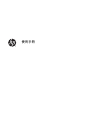 1
1
-
 2
2
-
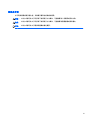 3
3
-
 4
4
-
 5
5
-
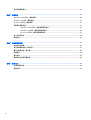 6
6
-
 7
7
-
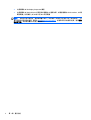 8
8
-
 9
9
-
 10
10
-
 11
11
-
 12
12
-
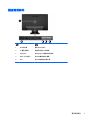 13
13
-
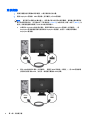 14
14
-
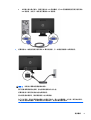 15
15
-
 16
16
-
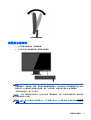 17
17
-
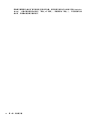 18
18
-
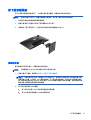 19
19
-
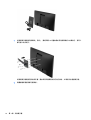 20
20
-
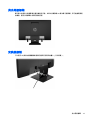 21
21
-
 22
22
-
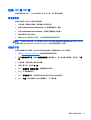 23
23
-
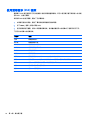 24
24
-
 25
25
-
 26
26
-
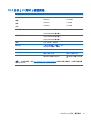 27
27
-
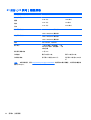 28
28
-
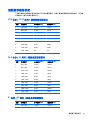 29
29
-
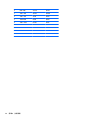 30
30
-
 31
31
-
 32
32
-
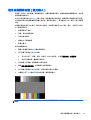 33
33
-
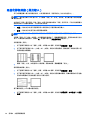 34
34
-
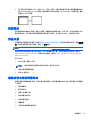 35
35
-
 36
36
HP ProDisplay P202va 19.53-inch Monitor 取扱説明書
- カテゴリー
- テレビ
- タイプ
- 取扱説明書
関連論文
-
HP ProDisplay P202va 19.53-inch Monitor ユーザーガイド
-
HP EliteDisplay E230t 23-inch Touch Monitor 取扱説明書
-
HP EliteDisplay E230t 23-inch Touch Monitor ユーザーガイド
-
HP ProDisplay P202va 19.53-inch Monitor 取扱説明書
-
HP ProDisplay P202va 19.53-inch Monitor ユーザーガイド
-
HP ProDisplay P202 20-inch Monitor 取扱説明書
-
HP ProDisplay P202 20-inch Monitor ユーザーガイド
-
HP ProDisplay P200 19.5-in LED Backlit Monitor ユーザーガイド
-
HP ProDisplay P222va 21.5-inch Monitor ユーザーガイド
-
HP ProDisplay P231 23-inch LED Backlit Monitor Head Only ユーザーガイド